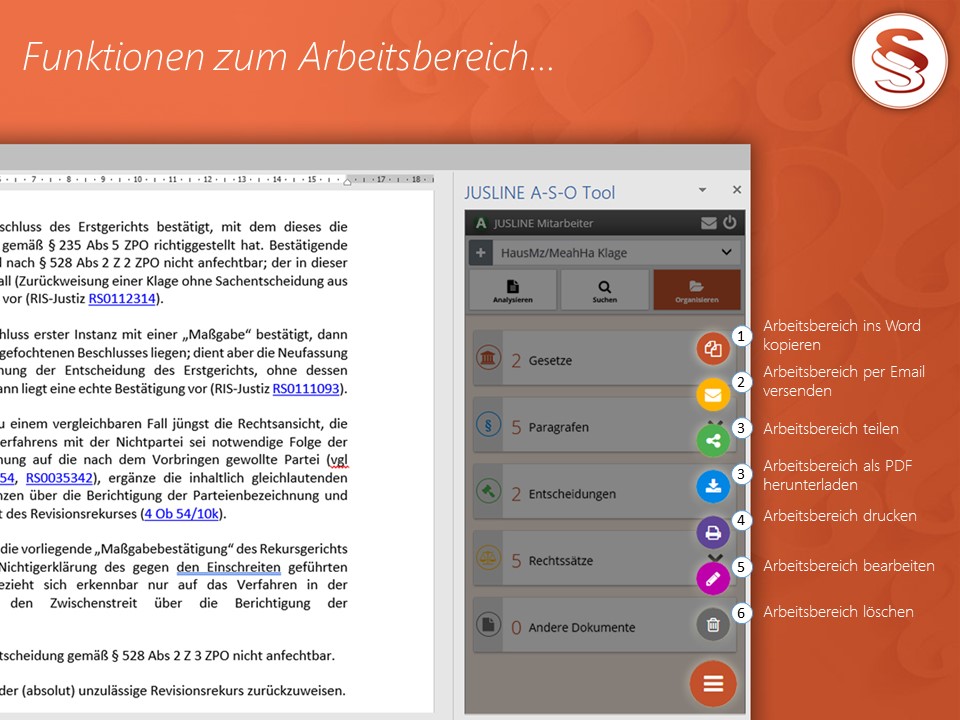
1. Arbeitsbereich ins Word kopieren
Diese Funktion kopiert den gesamten Inhalt des Arbeitsbereichs inklusive Texte, Notizen und Ordnerbeschreibung ans Ende Ihres Word Dokuments.
2. Arbeitsbereich per Email versenden
Hier können Sie den Inhalt Ihres Arbeitsbereichs inklusive Texte, Notizen und Beschreibung des Arbeitsbereichs in Form eines PDFs an eine beliebige Emailadresse senden.
3. Arbeitsbereich teilen
Wenn Sie Ihren Ordner veröffentlicht haben, können Sie diesen in diversen Social-Media-Kanälen mit anderen Personen teilen.
4. Arbeitsbereich als PDF herunterladen
Mit Klick auf diesen Button können Sie den Inhalt Ihres Arbeitsbereichs inklusive Texte, Notizen und Ordnerbeschreibung in Form eines PDFs herunterladen.
5. Arbeitsbereich drucken
Mit Klick auf diesen Button können Sie den Inhalt Ihres Arbeitsbereichs inklusive Texte, Notizen und Ordnerbeschreibung drucken. Hier öffnet sich folglich der Druckdialog Ihres Word Clients.
6. Arbeitsbereich bearbeiten
Hier können Sie den Namen Ihres Arbeitsbereichs ändern, eine Beschreibung hinzufügen, die Monitoring Funktion aktivieren und den Arbeitsbereich veröffentlichen.
7. Arbeitsbereich löschen
Wenn Sie Ihren Arbeitsbereich nicht mehr benötigen, können Sie diesen mit Klick auf diesen Button löschen. Abgelegte Dokumente und Notizen werden nicht gelöscht, da diese ggfs. noch in anderen Ordnern verfügbar sind. Somit gehen Sie kein Risiko ein, dass Sie Ihre Notizen zu den Ordnern ungewollt verlieren.
